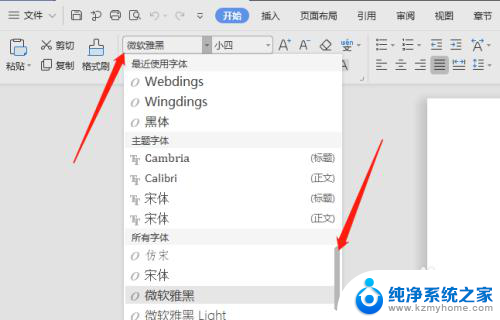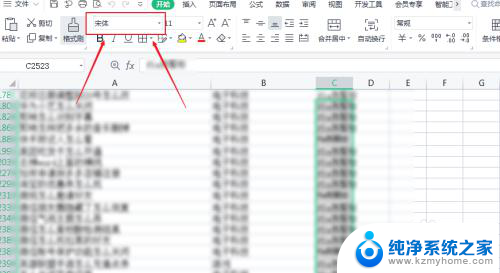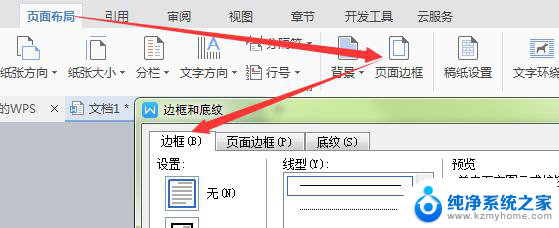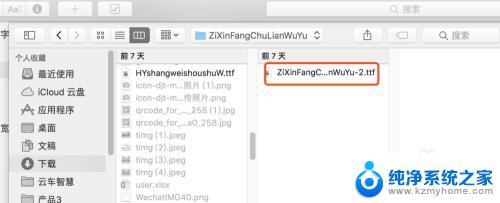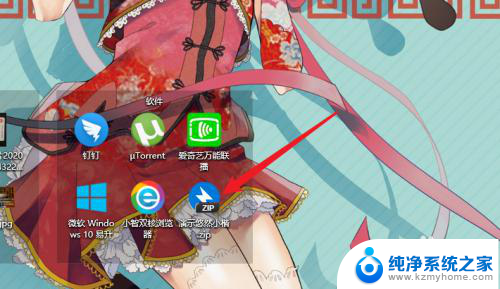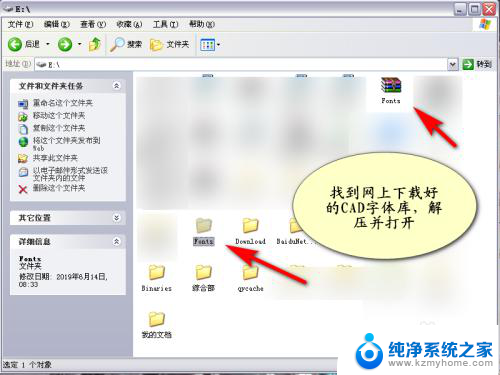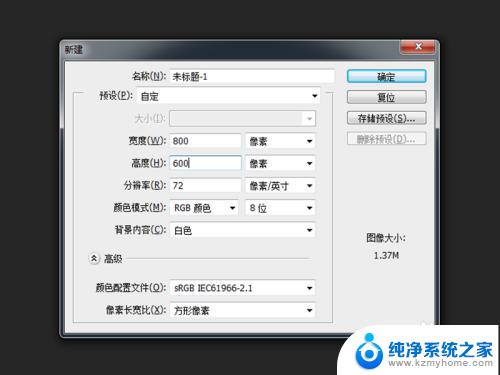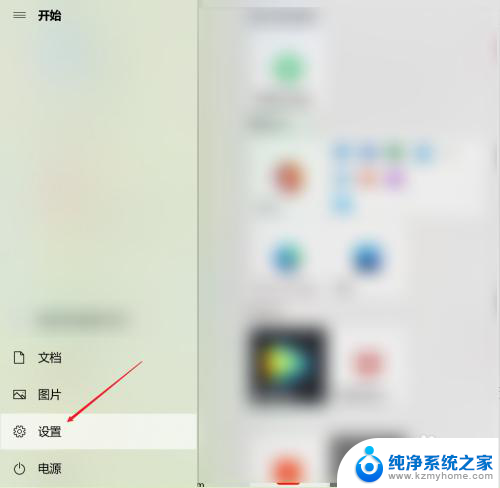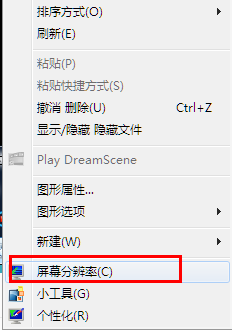电脑字体库怎么添加字体 电脑添加字体教程
更新时间:2024-07-08 10:07:28作者:jiang
电脑字体库是我们在使用电脑时经常会涉及到的一个功能,它决定了我们在各种软件程序中所能选择的字体样式,有时候我们可能会觉得现有的字体库中并不能满足我们的需求,这时就需要添加新的字体到电脑中。要添加新字体到电脑字体库中并不复杂,只需要按照一定的步骤进行操作即可。接下来我将为大家介绍如何在电脑中添加新的字体,让我们的文字呈现更加多样化和丰富。
具体步骤:
1.先从网上下载自己喜欢的字库,解压打开后全选、复制。
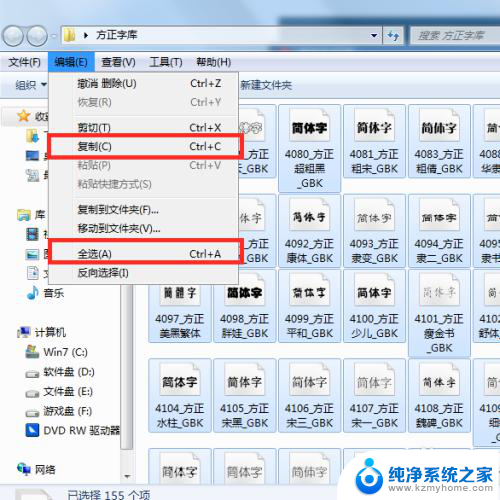
2.点击电脑的“开始”,选择“控制面板”。
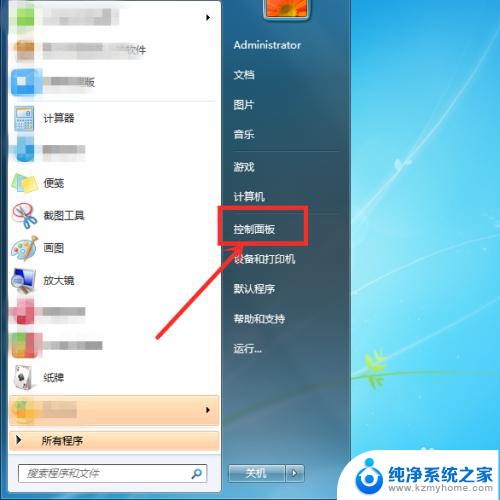
3.进入控制面板选择“外观和个性化”。
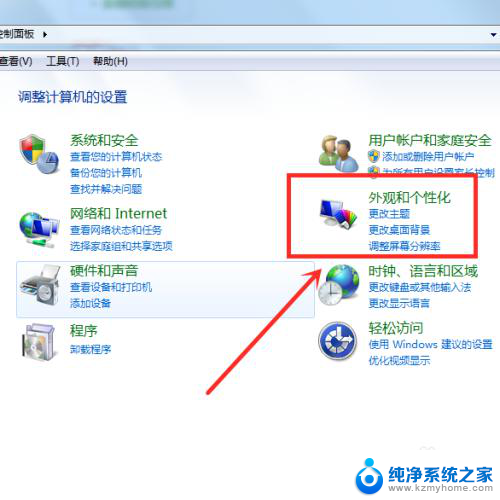
4.在外观和个性化里面选择“字体”。
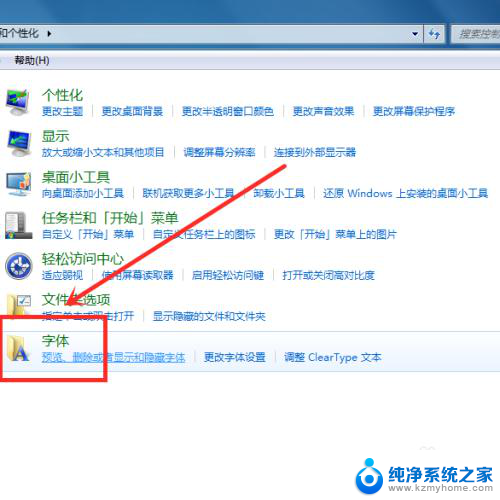
5.进入字体文件夹,打开编辑里面的粘贴。就完成了添加字体。
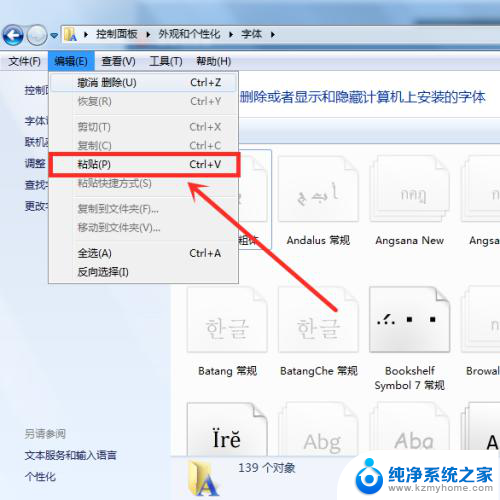
6.好啦,到这里字体就添加完毕了。希望能够帮到各位亲。赶紧体验一下新的字体吧。
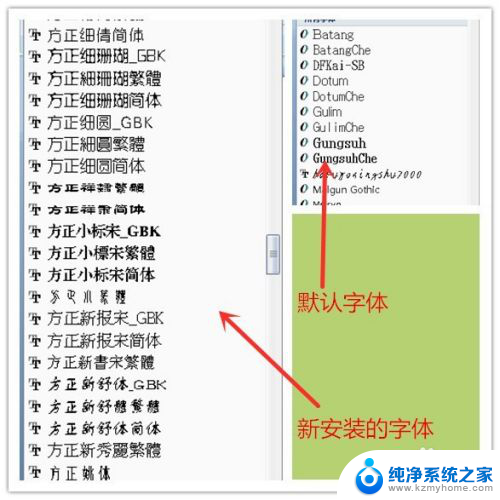
以上就是添加电脑字体库的全部内容,有需要的用户可以按照以上步骤进行操作,希望对大家有所帮助。